L'aggiornamento KB5028185 offre molte nuove funzionalità ai server live.
- Sono disponibili molte nuove funzionalità, inclusi i comandi vocali e le icone VPN.
- Ora sei in grado di risolvere rapidamente i problemi del tuo PC, con la raccolta LKD.
- Aggiorna il tuo Windows 11 il prima possibile per accedervi.
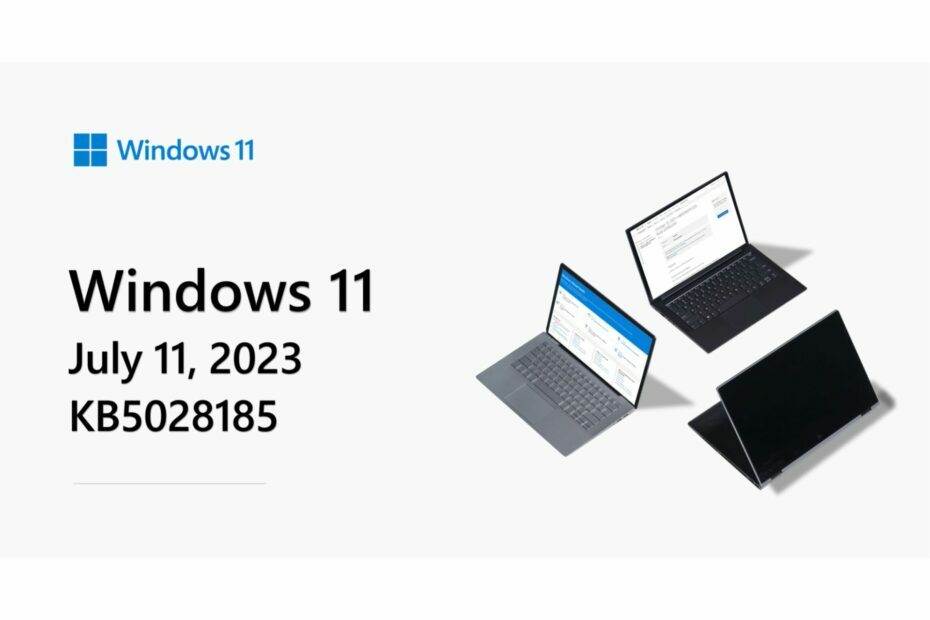
C'è di nuovo quel periodo del mese. Sì, lo sai. Gli aggiornamenti del Patch Tuesday sono quie ci sono molte nuove funzionalità in arrivo su Windows 11. I server live possono finalmente sperimentare l'utile funzionalità di inviare rapidamente file a te stesso tramite e-mail su Windows 11.
In arrivo anche sui server live con KB5028185 sono le funzioni del comando vocale, che puoi usare ora, dopo aver aggiornato Windows 11, ovviamente. Ufficialmente, l'icona di stato della VPN sulla tua rete Wi-Fi icon è anche live con gli aggiornamenti, quindi ti sentirai molto più protetto sapendo che la tua rete è sicura.
Tuttavia, una delle nuove funzionalità più utili in arrivo in KB5028185 è il dump della memoria del kernel live. Puoi facilmente riparare il tuo PC con esso, mentre continui a lavorare sul tuo PC. Il pacchetto introduce la raccolta LKD dal Task Manager. E puoi aggirarlo facilmente per riparare il tuo PC da solo.
Per installare gli ultimi aggiornamenti di Patch Tuesday, lascia che Windows 11 li scarichi, quindi riavvia il PC. Puoi anche installarli manualmente scaricando il file Pacchetto KB5028185.
Come usare la Live Kernel Memory per ingannare il tuo PC
- Per catturare un LKD, dovrai andare a Gestore attività > Dettagli.
- Fare clic con il pulsante destro del mouse su Sistema processi.
- Selezionare Crea un file di dump della memoria del kernel live.
Consiglio dell'esperto:
SPONSORIZZATO
Alcuni problemi del PC sono difficili da affrontare, soprattutto quando si tratta di file di sistema e repository di Windows mancanti o danneggiati.
Assicurati di utilizzare uno strumento dedicato, ad esempio Fortit, che eseguirà la scansione e sostituirà i tuoi file rotti con le loro nuove versioni dal suo repository.
Questo acquisisce un kernel live completo o un dump della memoria dello stack del kernel. Il dump verrà scritto in una posizione fissa: %LocalAppData%\Microsoft\Windows\TaskManager\LiveKernelDumps. Puoi anche andare alla pagina delle impostazioni di Task Manager per visualizzare o modificare le impostazioni per i dump della memoria del kernel live.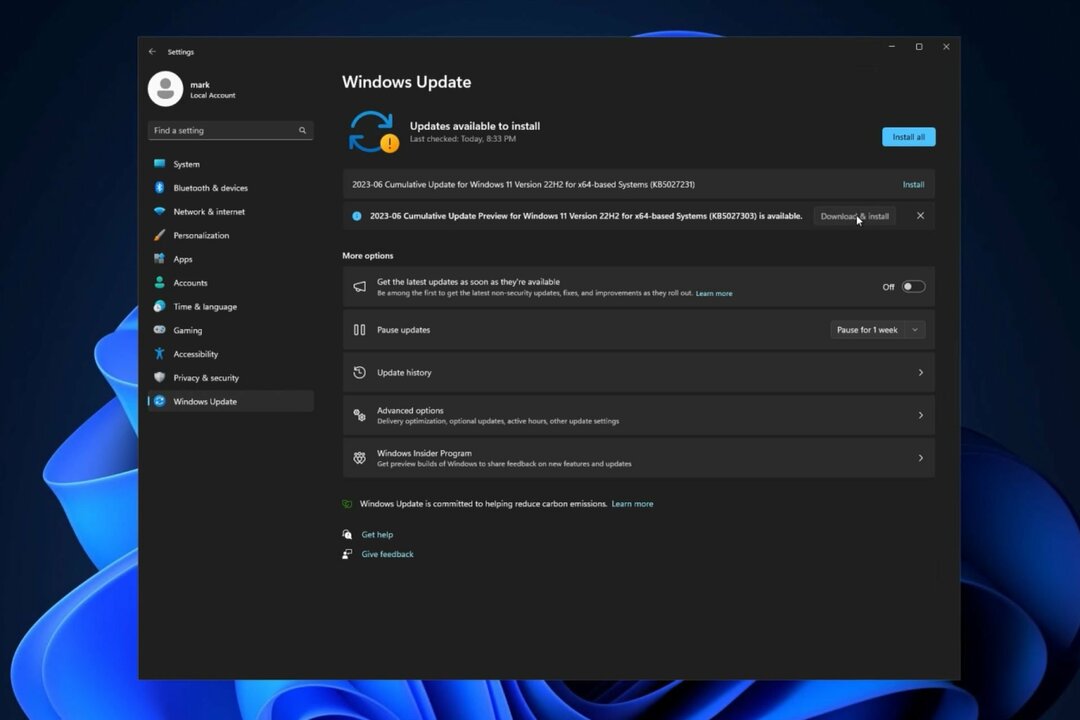
È possibile utilizzare LKD per raccogliere dati per risolvere un problema mentre il sistema operativo continua a funzionare. Ciò riduce i tempi di inattività quando è necessario esaminare un programma che non risponde o guasti ad alto impatto.
Ecco l'elenco completo di funzionalità, modifiche e miglioramenti in arrivo in KB5028185
Punti salienti
- Questo aggiornamento risolve i problemi di sicurezza del sistema operativo Windows.
- Nuovo!Questo aggiornamento espande l'implementazione del badge di notifica per gli account Microsoft nel menu Start. Un account Microsoft è ciò che connette Windows alle tue app Microsoft. L'account esegue il backup di tutti i tuoi dati e ti aiuta a gestire i tuoi abbonamenti. Puoi anche aggiungere ulteriori passaggi di sicurezza per evitare di essere bloccato fuori dal tuo account. Questa funzione ti consente di accedere rapidamente a importanti notifiche relative all'account.
- Nuovo!Questo aggiornamento migliora la condivisione di un file locale in Esplora file con i contatti di Microsoft Outlook. Ora hai la possibilità di inviare rapidamente il file tramite e-mail a te stesso. Inoltre, caricare i tuoi contatti da Outlook è migliore. Questa funzionalità non è disponibile per i file archiviati nelle cartelle di Microsoft OneDrive. OneDrive ha una propria funzionalità di condivisione.
-
Nuovo!Questo aggiornamento aggiunge sottotitoli in tempo reale per le seguenti lingue:
- Cinese (semplificato e tradizionale)
- Francese (Francia, Canada)
- Tedesco
- Italiano
- giapponese
- Portoghese (Brasile, Portogallo)
- spagnolo
- danese
- Inglese (Irlanda, altri dialetti inglesi)
- CoreanoPer attivare i sottotitoli in tempo reale, utilizza la scorciatoia da tastiera WIN + Ctrl + L. Puoi anche utilizzare il menu a comparsa di accessibilità Impostazioni rapide. Quando lo accendi per la prima volta, Windows ti chiederà di scaricare il supporto per il riconoscimento vocale richiesto. Il supporto del riconoscimento vocale potrebbe non essere disponibile nella tua lingua preferita oppure potresti volere il supporto in altre lingue. È possibile scaricare il supporto per il riconoscimento vocale da Impostazioni > Tempo e lingua > Lingua e regione. Per saperne di più, vedi Usa i sottotitoli in tempo reale per comprendere meglio l'audio.
- Nuovo!Questo aggiornamento riprogetta la pagina della guida del comando di accesso vocale in-app. Ogni comando ora ha una descrizione ed esempi delle sue varianti. La barra di ricerca consente di trovare rapidamente i comandi. Le nuove categorie forniscono ulteriori indicazioni. È possibile accedere alla pagina della guida ai comandi sulla barra di accesso vocale da Aiuto > Visualizza tutti i comandi o usa il comando di accesso vocale "cosa posso dire?" Si noti che la pagina della guida potrebbe non includere tutti i comandi. Inoltre, le informazioni supplementari potrebbero essere imprecise. Abbiamo in programma di aggiornarlo in futuro. Per un elenco di tutti i comandi di Voice Access, vedere Usa l'accesso vocale per controllare il tuo PC e creare testo con la tua voce.
-
Nuovo!Questo aggiornamento aggiunge il supporto dei comandi di accesso vocale per i seguenti dialetti inglesi:
- Inglese Regno Unito)
- Inglese (India)
- Inglese (Nuova Zelanda)
- Inglese (Canada)
- Inglese (Australia) Quando attivi l'accesso vocale per la prima volta, Windows ti chiederà di scaricare un modello vocale. Potresti non trovare un modello vocale che corrisponda alla tua lingua di visualizzazione. Puoi comunque utilizzare l'accesso vocale in inglese (USA). Puoi sempre scegliere una lingua diversa da Impostazioni > Lingua sulla barra di accesso vocale.
- Nuovo!Questo aggiornamento aggiunge una nuova selezione del testo e la modifica dei comandi di accesso vocale. Alcuni esempi sono nella tabella.Per fare questo questo seleziona un intervallo di testo nella casella di testo "Seleziona da [testo 1] a [testo 2]", ad es. "Seleziona da accesso vocale" Elimina tutto il testo in un testo box“Elimina tutto”Applica la formattazione in grassetto, sottolineato o corsivo al testo selezionato o all'ultimo testo dettato“Messa in grassetto”, “Sottolinea”, “In corsivo Quello"
- Nuovo!Questo aggiornamento aggiunge un'icona di stato VPN, un piccolo scudo, alla barra delle applicazioni. Viene visualizzato quando sei connesso a un profilo VPN riconosciuto. L'icona VPN verrà sovrapposta nel colore principale del tuo sistema sulla connessione di rete attiva.
- Nuovo!Ora puoi scegliere di visualizzare i secondi nell'orologio sulla barra delle applicazioni. Per attivarlo, vai alla sezione Comportamenti della barra delle applicazioni in Impostazioni > Personalizzazione > Barra delle applicazioni. Puoi anche fare clic con il pulsante destro del mouse sulla barra delle applicazioni per accedere rapidamente alle impostazioni della barra delle applicazioni.
- Nuovo!Questo aggiornamento fornisce un pulsante di copia per copiare rapidamente i codici di autenticazione a due fattori (2FA). Questi sono in avvisi di notifica che ricevi dalle app installate sul tuo PC o dai telefoni collegati al tuo PC. Tieni presente che questa funzione funziona solo per l'inglese.
- Nuovo!Questo aggiornamento aggiunge scorciatoie da tasto di accesso al menu contestuale di Esplora file. Una chiave di accesso è una scorciatoia da premere un tasto. Puoi usarlo per eseguire rapidamente un comando in un menu contestuale utilizzando la tastiera. Ciascun tasto di accesso corrisponde a una lettera nel nome visualizzato della voce di menu. Per provarlo, puoi fare clic su un file in Esplora file e premere il tasto tasto menù sulla tua tastiera.
-
Nuovo!Questo aggiornamento aggiunge la modalità kiosk multi-app, che è una funzionalità di blocco. Se sei un amministratore, puoi specificare le app che possono essere eseguite su un dispositivo. Altre app non funzioneranno. Puoi anche bloccare alcune funzionalità. Puoi configurare diversi tipi di accesso e app da eseguire per diversi utenti su un dispositivo. La modalità Kiosk multi-app è ideale per gli scenari in cui più persone utilizzano lo stesso dispositivo. Alcuni esempi sono i lavoratori in prima linea, la vendita al dettaglio, l'istruzione e l'assunzione di test. Alcune personalizzazioni del blocco includono:
- Limita l'accesso alle Impostazioni, ad eccezione di determinate pagine, come Wi-Fi e luminosità dello schermo
- Mostra solo le app consentite nel menu Start
- Blocco di determinati avvisi popup e finestre popup Attualmente è possibile abilitare la modalità kiosk multi-app utilizzando PowerShell e WMI Bridge. Per saperne di più, vedi Configura un chiosco multi-app su Windows 11 E CSP di accesso assegnato. Il supporto per Microsoft Intune, la gestione dei dispositivi mobili (MDM) e la configurazione del pacchetto di provisioning sarà presto disponibile.
-
Nuovo!Questo aggiornamento sostituisce le impostazioni per Mostra la tastiera virtuale quando non è collegata alcuna tastiera. Questi si trovano a Impostazioni > Tempo e lingua > Digitando > Tastiera tattile. Un nuovo menu a discesa offre tre opzioni per controllare se toccare un controllo di modifica deve aprire la tastiera touch. Le opzioni sono:
- Mai. Ciò sopprime la tastiera touch anche quando non è collegata alcuna tastiera hardware.
- Quando nessuna tastiera è collegata. Questo mostra la tastiera touch solo quando si utilizza il dispositivo come tablet senza la tastiera hardware.
- Sempre. Questo mostra la tastiera touch anche quando la tastiera hardware è collegata.
- Nuovo!Questo aggiornamento abilita Controllo adattivo della luminosità del contenuto (CABC) per l'esecuzione su laptop e dispositivi 2 in 1. Questa funzione attenua o illumina le aree di un display in base al contenuto. Cerca di trovare un equilibrio tra il risparmio della durata della batteria e la fornitura di una buona esperienza visiva. È possibile regolare l'impostazione della funzione da Impostazioni > Sistema > Schermo > Luminosità e colore. Il menu a discesa offre tre opzioni: Off, Always e On Battery Only. Per i dispositivi alimentati a batteria, l'impostazione predefinita è Solo a batteria. Poiché il produttore del dispositivo deve abilitare CABC, la funzione potrebbe non essere presente su tutti i laptop o dispositivi 2 in 1.
-
Nuovo!Questo aggiornamento aggiunge una pagina delle impostazioni di hub e dispositivi USB4. Puoi trovarlo su Impostazioni> Bluetooth e dispositivi > USB > Hub e dispositivi USB4. Questa nuova pagina fornisce informazioni sulle funzionalità USB4 del sistema e sulle periferiche collegate su un sistema che supporta USB4. Queste informazioni aiutano nella risoluzione dei problemi quando è necessaria l'assistenza del produttore o dell'amministratore di sistema. Alcune funzionalità includono:
- È possibile visualizzare l'albero degli hub e dei dispositivi USB4 collegati.
- Puoi copiare i dettagli negli appunti per condividerli. Se il tuo sistema non supporta USB4 con Microsoft USB4 Connection Manager, questa pagina non verrà visualizzata. Sui sistemi che supportano USB4, vedrai Router host USB4 in Gestione dispositivi.
- Nuovo!Questo aggiornamento aggiunge un'impostazione sulla privacy del sensore di presenza Impostazioni > Privacy e sicurezza > Rilevamento presenza. Se disponi di un dispositivo dotato di sensori di presenza compatibili, ora puoi scegliere le app che possono accedere a tali sensori. Puoi anche scegliere le app che non hanno accesso. Microsoft non raccoglie immagini o metadati. L'hardware del dispositivo elabora le tue informazioni localmente per massimizzare la privacy.
- Nuovo!Questo aggiornamento migliora le prestazioni della ricerca all'interno delle Impostazioni.
- Nuovo!Questo aggiornamento modifica il comportamento del tasto predefinito della schermata di stampa (prt scr). Premendo il tasto della schermata di stampa si apre lo strumento di cattura per impostazione predefinita. Puoi disattivare questa impostazione da Impostazioni > Accessibilità > Tastiera. Se hai precedentemente modificato questa impostazione, Windows manterrà la tua preferenza.
- Nuovo!Questo aggiornamento introduce un limite di 20 schede più recenti in Impostazioni > Multitasking. Ciò influisce sul numero di schede visualizzate quando si utilizzano ALT + TAB e Snap Assist.
- Nuovo!Questo aggiornamento migliora il suggerimento cloud e il suggerimento di ricerca integrato. Questo ti aiuta a digitare facilmente parole popolari in cinese semplificato utilizzando l'Input Method Editor (IME). Il suggerimento cloud aggiunge la parola più pertinente da Microsoft Bing alla finestra del candidato IME. Il suggerimento di ricerca integrato ti offre suggerimenti aggiuntivi simili a quelli che vedi in una pagina di ricerca di Bing. Puoi inserire un suggerimento come testo o cercarlo direttamente in Bing. Per attivare queste funzionalità, seleziona un pulsante chevron nella parte superiore destra della finestra del candidato IME. Quindi selezionare il Accendere pulsante.
- Nuovo! Questo aggiornamento migliora le prestazioni del tuo computer quando utilizzi un mouse con un'elevata frequenza di report per i giochi. Per ulteriori informazioni, vedere "Riduzione della balbuzie del gioco con mouse ad alta frequenza di segnalazione" in Offre prestazioni straordinarie a più di un miliardo di utenti in tutto il mondo.
- Questo aggiornamento risolve un problema che interessa la tastiera su schermo. Il problema ne impedisce l'apertura dopo aver bloccato la macchina.
- Questo aggiornamento risolve un problema che potrebbe interessare il tuo computer quando giochi. Potrebbero verificarsi errori di rilevamento e ripristino del timeout (TDR).
- Questo aggiornamento risolve un problema che riguarda alcune app. In alcuni casi, si verifica uno sfarfallio del video.
- Questo aggiornamento risolve un problema che riguarda Esplora file (explorer.exe). Smette di funzionare.
- Questo aggiornamento risolve un problema che interessa alcuni auricolari. Smettono di ascoltare musica in streaming.
- Questo aggiornamento risolve un problema che interessa la sezione Consigliato del menu Start. Quando fai clic con il pulsante destro del mouse su un file locale, non si comporta come previsto.
Cosa ne pensi di queste funzionalità del Patch Tuesday? Fateci sapere nella sezione commenti qui sotto.

